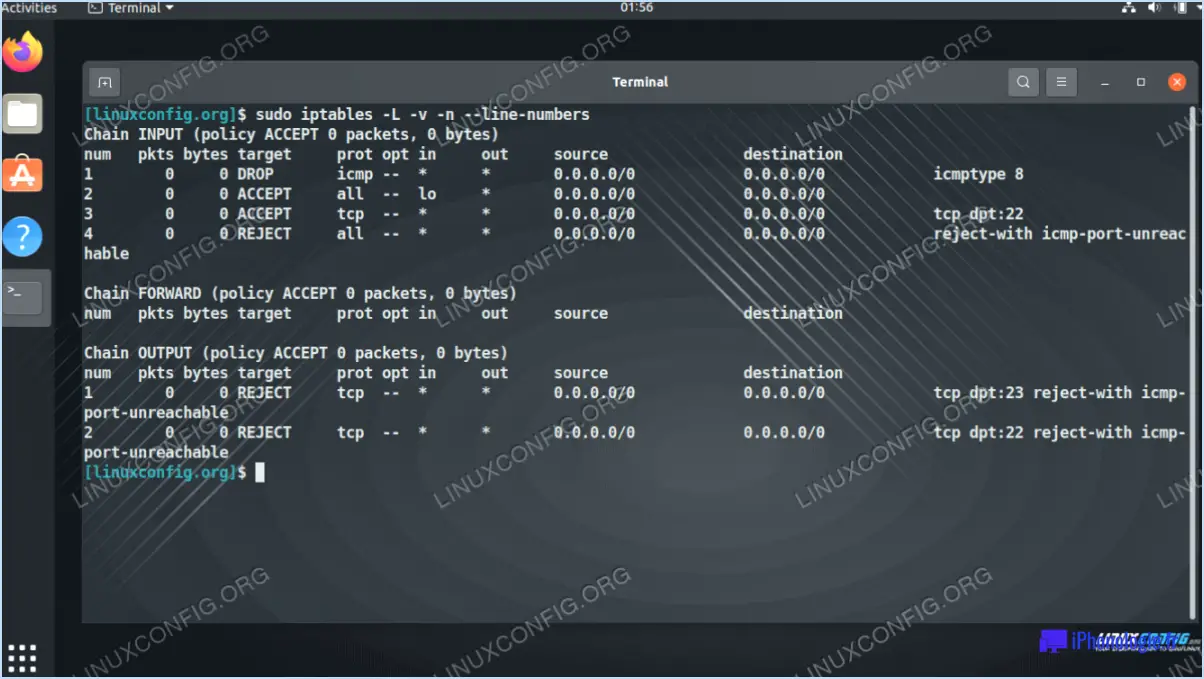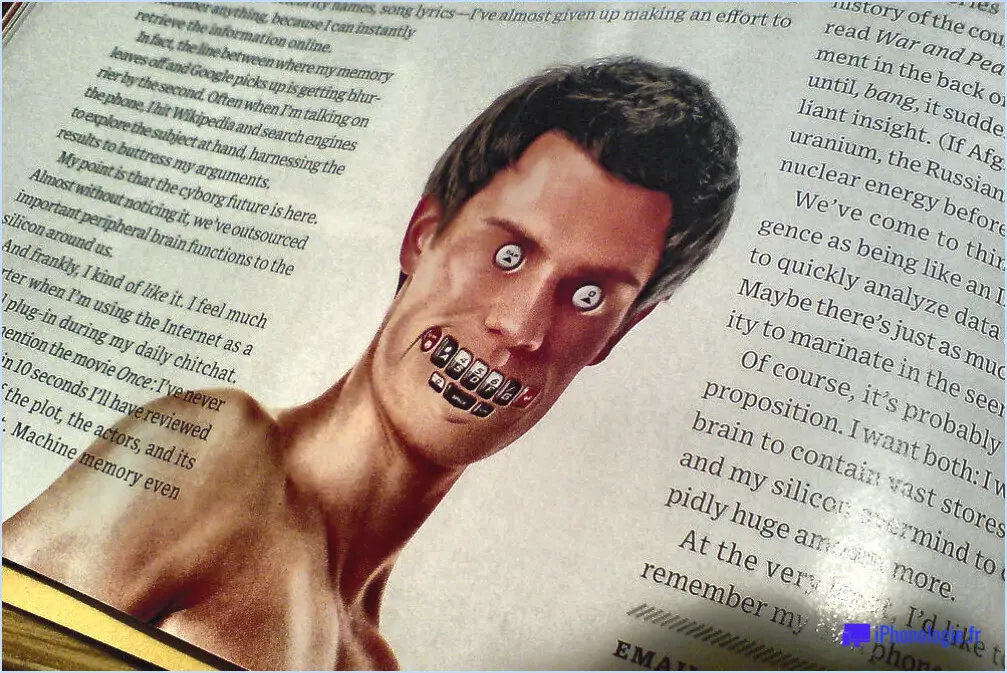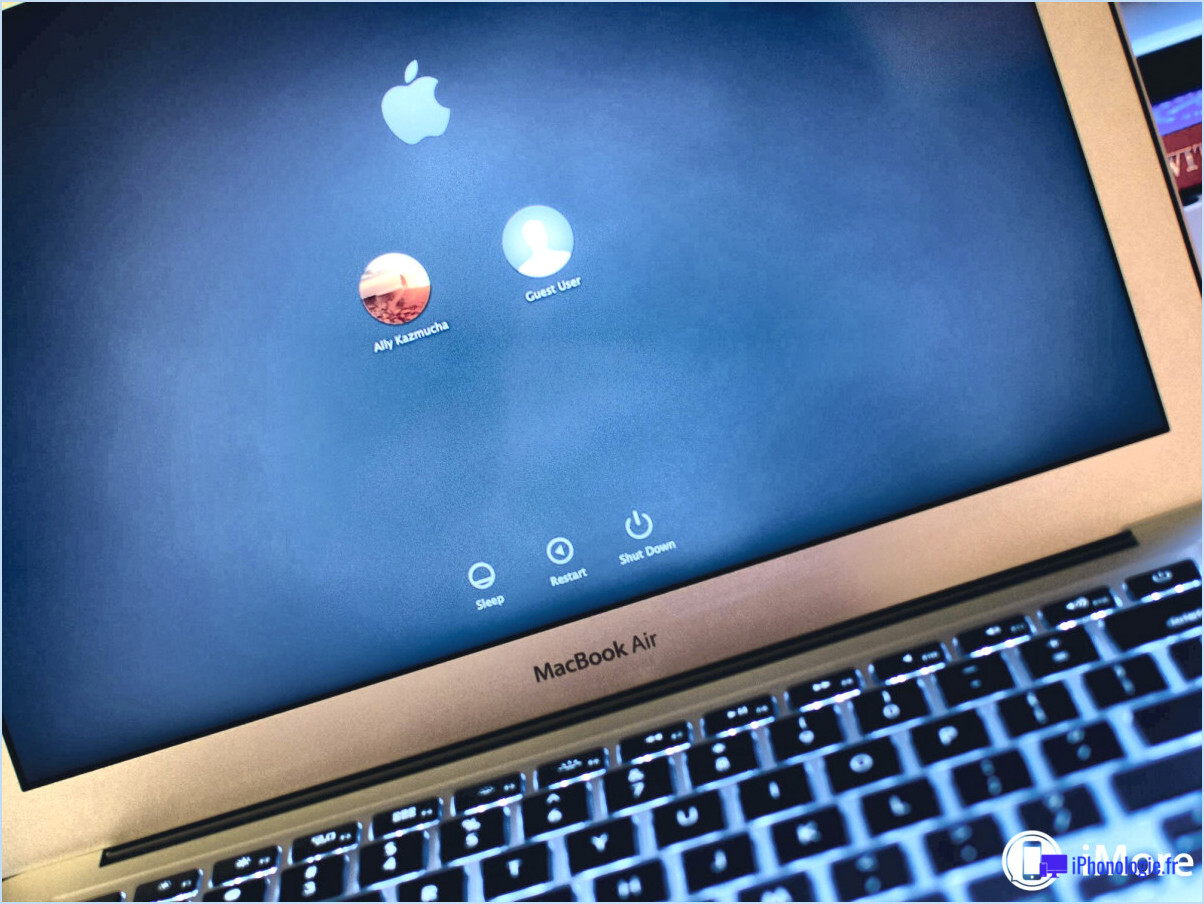Comment utiliser deux claviers sur un même ordinateur?

Pour utiliser deux claviers sur un même ordinateur, il existe plusieurs méthodes. La première consiste à utiliser un clavier et une souris USB, tandis que la seconde consiste à utiliser un clavier et une souris Bluetooth.
- Clavier et souris USB :
- Connectez le premier clavier et la première souris aux ports USB de votre ordinateur. Ces ports sont généralement situés à l'avant, à l'arrière ou sur les côtés de la tour de l'ordinateur.
- Assurez-vous que les pilotes du clavier et de la souris sont installés sur votre ordinateur. La plupart des systèmes d'exploitation modernes détectent et installent automatiquement les pilotes nécessaires. Si ce n'est pas le cas, vous devrez peut-être visiter le site web du fabricant et télécharger les pilotes manuellement.
- Connectez le second clavier USB à un port USB disponible sur votre ordinateur. Il devrait être reconnu comme un périphérique d'entrée distinct, ce qui vous permettra d'utiliser les deux claviers simultanément.
- Clavier et souris Bluetooth :
- Activez la fonction Bluetooth sur votre ordinateur. Cette opération peut généralement être effectuée par le biais du menu des paramètres ou d'un interrupteur à bascule dédié au Bluetooth.
- Appairez le premier clavier et la première souris Bluetooth avec votre ordinateur. Suivez les instructions du fabricant pour l'appairage, ce qui implique généralement de mettre les périphériques en mode d'appairage et de les sélectionner dans la liste des périphériques disponibles sur votre ordinateur.
- Une fois que le premier clavier et la souris sont connectés avec succès, répétez le processus d'appairage avec le deuxième clavier Bluetooth. Veillez à ce que chaque clavier soit apparié comme un appareil distinct, afin qu'ils puissent fonctionner indépendamment l'un de l'autre.
Après avoir configuré l'une ou l'autre méthode, vous pouvez utiliser les deux claviers simultanément. Chaque clavier sera reconnu comme un périphérique d'entrée distinct, ce qui vous permettra d'effectuer différentes actions simultanément ou de partager la charge de travail avec un autre utilisateur. Cela peut s'avérer particulièrement utile dans les scénarios où plusieurs personnes collaborent sur un même ordinateur ou pour des tâches spécialisées qui nécessitent une saisie importante au clavier.
N'oubliez pas de positionner les claviers de manière confortable et ergonomique afin d'éviter les tensions ou l'inconfort lors d'une utilisation prolongée. Vous pouvez les disposer côte à côte, en quinconce ou dans toute autre configuration qui vous convient.
Comment puis-je utiliser à la fois le clavier et la souris?
Pour utiliser efficacement le clavier et la souris clavier et souris vous disposez de plusieurs options :
- Raccourcis clavier: Familiarisez-vous avec les raccourcis clavier couramment utilisés. Ces raccourcis vous permettent d'effectuer diverses actions rapidement et efficacement sans dépendre fortement de la souris. Par exemple, en appuyant sur Ctrl+C sur le clavier, vous copiez le texte ou les fichiers sélectionnés.
- Menus contextuels: En cliquant avec le bouton droit de la souris sur un élément ou une zone, un menu contextuel s'affiche et vous propose une série d'options. Naviguez dans ces menus à l'aide de la souris et sélectionnez l'action souhaitée. Cette méthode complète la saisie au clavier en offrant des options spécifiques pour différentes tâches.
- Combinaison du clavier et de la souris: De nombreuses applications vous permettent d'utiliser les deux méthodes de saisie simultanément. Vous pouvez utiliser le clavier pour taper et naviguer dans les menus, tout en employant la souris pour des actions plus précises comme la sélection de texte ou la manipulation d'éléments graphiques.
En combinant les raccourcis clavier, les menus contextuels et la saisie simultanée, vous pouvez maximiser votre efficacité et votre productivité en utilisant à la fois le clavier et la souris. Expérimentez ces techniques pour trouver l'approche qui convient le mieux à votre flux de travail.
Comment jouer à plusieurs avec deux claviers?
Pour jouer à plusieurs avec deux claviers, plusieurs options s'offrent à vous. La première consiste à utiliser une manette de jeu telle qu'une manette Xbox 360 ou une manette Steam. Ces manettes sont conçues pour prendre en charge les jeux multijoueurs et peuvent être connectées à votre ordinateur pour une expérience de jeu immersive.
Vous pouvez également utiliser deux claviers et deux souris distincts pour le jeu multijoueur. Cette méthode exige que chaque joueur dispose de son propre ensemble de périphériques. Connectez un clavier et une souris aux ports USB de votre ordinateur, puis connectez le second clavier et la seconde souris à des ports USB supplémentaires ou à l'aide d'un concentrateur USB.
Assurez-vous que les deux claviers et souris sont reconnus par votre ordinateur et que les entrées de chaque joueur sont correctement assignées à leurs commandes respectives dans les paramètres du jeu. De cette manière, les deux joueurs peuvent contrôler simultanément leurs personnages ou leurs actions de manière indépendante.
N'oubliez pas de consulter les paramètres ou la documentation du jeu pour obtenir des instructions spécifiques sur la configuration du mode multijoueur avec deux claviers, car certains jeux peuvent avoir des exigences ou des limitations particulières.
En utilisant un contrôleur de jeu ou deux claviers et souris distincts, vous et votre ami pouvez profiter ensemble des jeux multijoueurs et vous lancer dans des sessions de jeu passionnantes. Bon jeu !
Peut-on diviser un clavier USB?
Oui, les claviers USB peuvent être divisés en deux parties. Pour diviser un clavier USB, vous pouvez utiliser un couteau standard. Le clavier peut être séparé en deux parties : le corps du clavier et le clavier.
Voici un guide simple pour séparer un clavier USB :
- Assurez-vous que le clavier est débranché de l'ordinateur.
- Examinez soigneusement le clavier pour localiser le point de séparation.
- Insérez délicatement un couteau standard ou un outil fin dans le point de séparation.
- Appliquez une légère pression pour faire levier et ouvrir le corps du clavier à partir du clavier.
- Continuez à séparer les deux parties jusqu'à ce qu'elles soient complètement détachées.
N'oubliez pas de faire preuve de prudence et d'effectuer cette tâche avec soin pour éviter d'endommager le clavier. Il est toujours bon de se référer aux instructions du fabricant ou aux directives spécifiques à votre modèle de clavier.
Comment passer d'un clavier Windows à un autre?
Pour passer d'un clavier à l'autre sous Windows, vous avez plusieurs options à votre disposition. L'une d'entre elles consiste à utiliser le raccourci clavier Win+E. En appuyant simultanément sur ces touches, vous pouvez passer sans effort d'un clavier à l'autre. Vous pouvez également accéder à l'applet "Clavier" du panneau de configuration. Il vous suffit de l'ouvrir et de naviguer jusqu'à l'onglet "Clavier", où vous trouverez une sélection de claviers disponibles. À partir de là, vous pouvez choisir le clavier souhaité et passer d'un clavier à l'autre en toute transparence. Ces méthodes permettent de passer facilement d'un clavier à l'autre sur votre système Windows.
Comment partager mon clavier et ma souris USB?
Pour partager votre clavier et votre souris USB, plusieurs possibilités s'offrent à vous. Tout d'abord, vous pouvez connecter le clavier et la souris à différents ports USB de votre ordinateur. Cela permet à chaque périphérique d'être reconnu individuellement, ce qui vous permet de les utiliser simultanément. Il suffit de brancher le clavier sur un port USB et la souris sur un autre, en veillant à ce qu'ils soient tous deux bien connectés.
Vous pouvez également utiliser un concentrateur USB. Un concentrateur USB augmente le nombre de ports USB disponibles sur votre ordinateur, ce qui vous permet de connecter plusieurs appareils. Connectez le clavier et la souris au concentrateur USB, puis connectez le concentrateur à un port USB de votre ordinateur. Cette configuration centralise le point de connexion, ce qui permet de passer facilement d'un périphérique à l'autre sans changer physiquement les ports USB de votre ordinateur.
N'oubliez pas de vous assurer que les ports USB et le concentrateur sont compatibles avec le clavier et la souris que vous comptez utiliser. Grâce à ces méthodes, vous pouvez facilement partager votre clavier et votre souris USB et profiter d'une saisie transparente sur tous vos appareils.
Peut-on jouer à "It takes two" avec deux claviers?
Oui, vous pouvez jouer It Takes Two avec deux claviers. Cela se fait en utilisant un clavier pour chaque joueur et en coordonnant leurs entrées.
Comment puis-je changer de langue sur mon clavier d'écran?
Pour changer de langue sur votre clavier d'écran, il existe quelques méthodes simples que vous pouvez essayer. Voici ce que vous pouvez faire :
- Barre des langues: Recherchez la "barre de langue" en haut de votre écran. Cliquez dessus et un menu déroulant s'affichera, indiquant les langues disponibles. Sélectionnez la langue que vous souhaitez utiliser et le clavier de votre écran changera en conséquence.
- Paramètres: Une autre façon de changer la langue est de passer par les paramètres du système. Allez dans le menu "Paramètres", que vous pouvez généralement trouver en cliquant sur l'icône de l'engrenage dans le menu de démarrage ou en recherchant "Paramètres" dans la barre de recherche. Dans les paramètres, localisez le champ "Langue & Région". Cliquez dessus et choisissez la langue souhaitée parmi les options disponibles.
En suivant ces étapes, vous devriez être en mesure de changer de langue sur votre clavier d'écran sans effort. Prenez plaisir à taper dans la langue de votre choix !
Peut-on avoir 2 curseurs sur un ordinateur?
Oui, il est possible d'avoir deux curseurs sur un ordinateur. Cette fonction est couramment utilisée dans les systèmes d'exploitation multi-utilisateurs ou lors de l'utilisation de certaines applications logicielles. Le fait d'avoir deux curseurs permet une saisie simultanée à partir de plusieurs utilisateurs ou de plusieurs périphériques de saisie. Cela peut s'avérer utile dans les environnements de travail collaboratif, les présentations ou pour contrôler plusieurs écrans. Toutefois, il est important de noter que l'utilisation de deux curseurs peut nécessiter des logiciels ou des configurations spécifiques, et que tous les systèmes d'exploitation ne prennent pas en charge cette fonctionnalité de manière native.